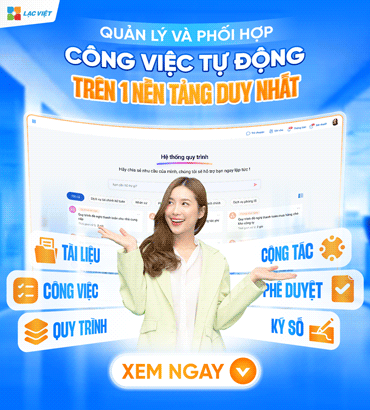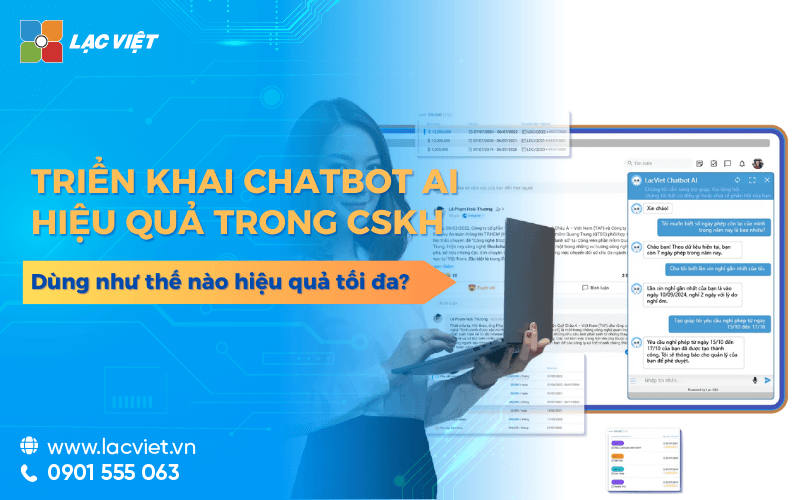Quản lý khách hàng bằng Excel, Google sheet phù hợp với các doanh nghiệp vừa, nhỏ có số lượng khách hàng hạn chế, vì bố cục của biểu mẫu tạo điều kiện thuận lợi cho việc nắm bắt tất cả thông tin thích hợp liên quan đến khách hàng. Ở bài viết này, Lạc Việt sẽ cung cấp, hướng dẫn bạn cách tạo tài liệu Excel, Google sheet quản lý khách hàng chuyên nghiệp. Hãy cùng tìm hiểu ngay!
>> Tìm hiểu các bài viết cùng chủ đề:
- Cách quản lý data khách hàng tiện lợi, hiệu quả
- Hệ thống quản trị quan hệ khách hàng
- Chiến lược quản trị trải nghiệm khách hàng tối ưu
1. Tổng hợp mẫu file Excel quản lý khách hàng đơn giản nhất 2024
Dưới đây là tổng hợp 5 file quản lý khách hàng cho 5 ngày nghề khác nhau bao gồm:
- File Excel ngành bán lẻ
- File Excel ngành dịch vụ (Spa/Salon)
- File Excel ngành bất động sản
- File Excel ngành y tế, phòng khám
- File Excel ngành tài chính
1.1. Mẫu file Excel quản lý khách hàng ngành bán lẻ
Các tiêu chí cơ bản cần có trong file đối với ngành bán lẻ:
- Thông tin liên quan đến sản phẩm hoặc loại sản phẩm mà khách hàng quan tâm hoặc đã mua.
- Trạng thái đơn hàng hiện tại của khách hàng.
- Giá trị sản phẩm, thời gian đặt đơn của khách
- Đánh giá mức độ hài lòng của khách hàng sau khi mua hàng.
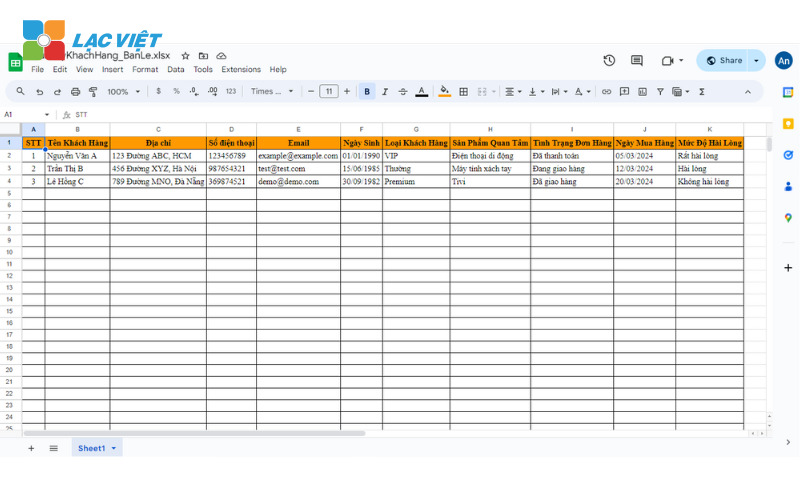
|
TẢI NGAY FILE: QuanLyKhachHang_BanLe.xlsx |
1.2. Mẫu file Excel. Google sheet quản lý khách hàng ngành dịch vụ (Spa/Salon)
Các tiêu chí cơ bản cần có trong file đối với dịch vụ spa/salon:
- Loại hình dịch vụ spa, thẩm mỹ viện mà khách hàng quan tâm hoặc đã sử dụng.
- Trạng thái đặt chỗ hiện tại của khách hàng.
- Ngày khách hàng đăng ký sử dụng dịch vụ.
- Mức độ hài lòng của khách hàng với dịch vụ.
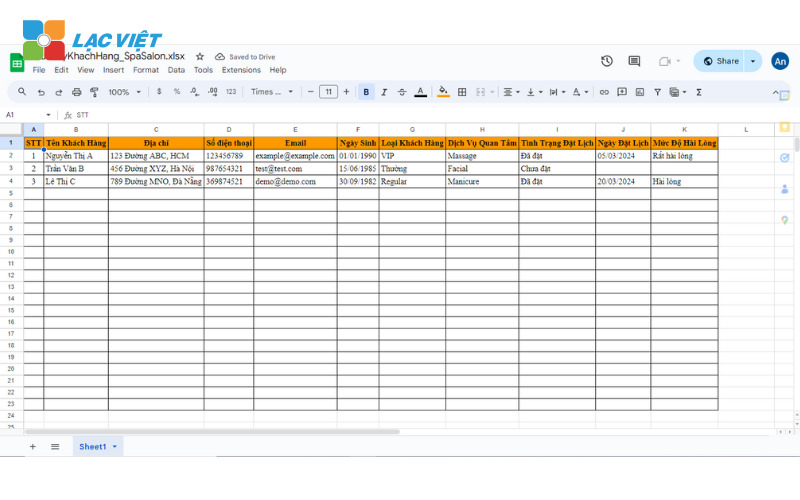
|
TẢI NGAY FILE: QuanLyKhachHang_SpaSalon.xlsx |
1.3. File quản lý khách hàng bằng Excel, Google sheet ngành bất động sản
Các tiêu chí cơ bản cần có trong file đối với ngành bất động sản:
- Bất động sản mà khách hàng quan tâm hoặc đang tìm kiếm (ví dụ: nhà, căn hộ, đất nền, biệt thự,…).
- Trạng thái liên hệ hiện tại của khách hàng.
- Thông tin bổ sung về thông tin hoặc quy trình liên hệ của khách hàng.
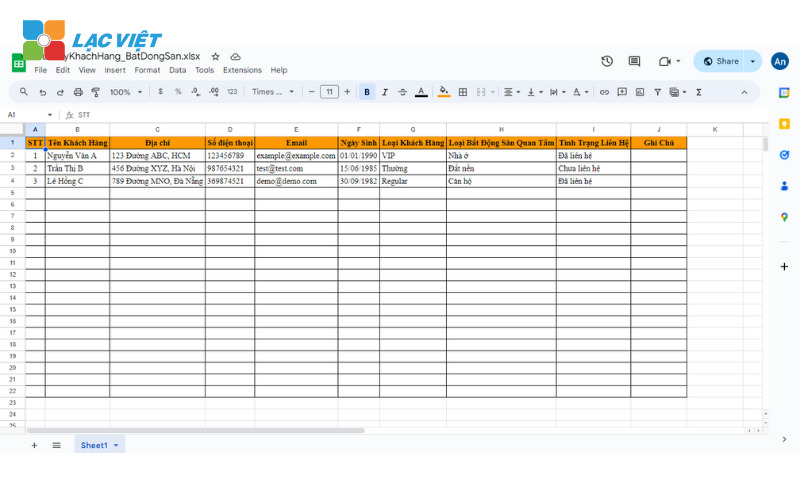
|
TẢI NGAY FILE: QuanLyKhachHang_BatDongSan.xlsx |
1.4. File quản lý khách hàng bằng Excel, Google sheet cho ngành y tế, phòng khám
Các tiêu chí cơ bản cần có trong file đối với ngành y tế – phòng khám:
- Giới tính của khách hàng.
- Các vấn đề sức khỏe hoặc triệu chứng mà khách hàng đang gặp phải.
- Thông tin bổ sung về sức khỏe của khách hàng hoặc thông tin bổ sung về khách hàng.
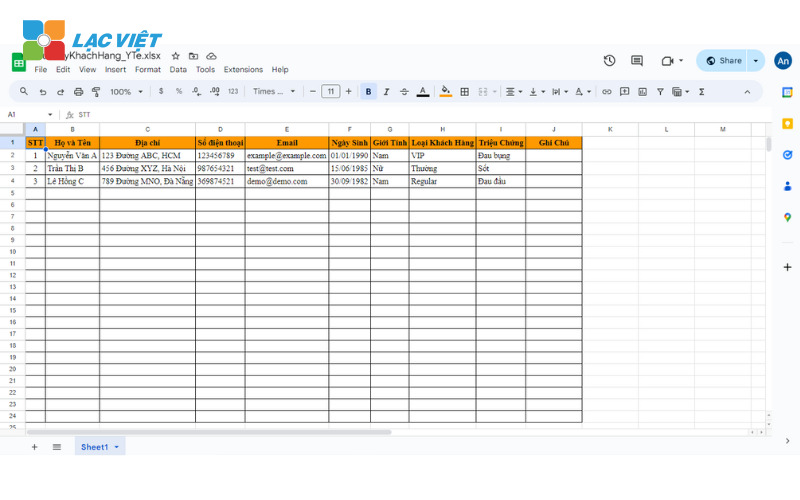
|
TẢI NGAY FILE: QuanLyKhachHang_YTe.xlsx |
1.5. File quản lý khách hàng bằng Excel, Google sheet đơn giản cho ngành tài chính
Các tiêu chí cơ bản cần có trong file đối với ngành tài chính:
- Sản phẩm tài chính mà khách hàng quan tâm hoặc đang cân nhắc.
- Tình trạng hiện tại của giao dịch tài chính với khách hàng.
- Bổ sung chi tiết về thông tin hoặc yêu cầu của khách hàng.
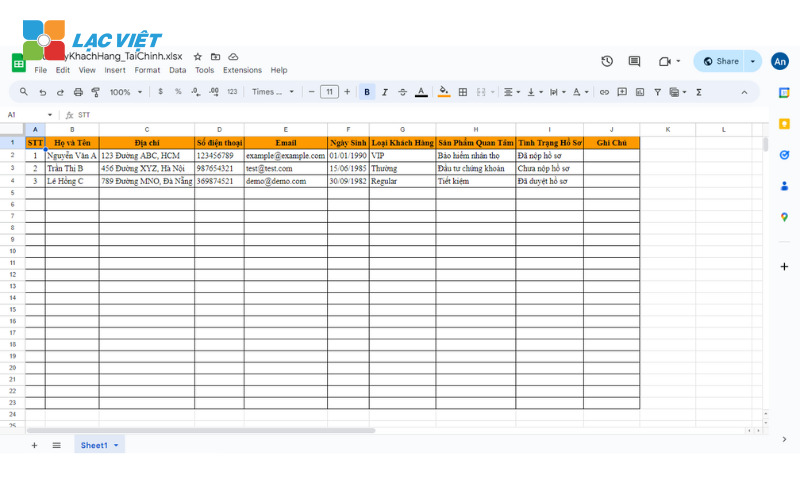
| TẢI NGAY FILE: QuanLyKhachHang_TaiChinh.xlsx |
2. Hướng dẫn sử dụng file Excel, Google sheet quản lý khách hàng chính xác
Hãy cùng Lạc Việt tìm hiểu cách sử dụng file Excel quản lý chi tiết qua 6 bước sau:
2.1. Bước 1: Mở file Excel, Google sheet quản lý khách hàng đã tải trên
Mở lại tệp Excel đã được lưu trước đó, hãy nhấp vào nút “Mở” hoặc chọn “Tệp”> “Mở” từ thanh menu. Tiếp theo, xác định vị trí tệp Excel bạn muốn mở, chọn nó.
- Nếu bạn muốn tạo một tài liệu Excel mới, bạn có thể chọn tùy chọn “Mới” từ thanh menu >>> copy bản sao của file đã lưu >>> paste qua tài liệu excel mới tạo.
- Khi bạn đã chọn tệp Excel mà bạn muốn truy cập, hãy nhấp vào nút “Mở” để khởi chạy tệp đó. File Excel sẽ truy cập được, xuất hiện trên giao diện chính của Microsoft Excel. Nếu có thông tin khách hàng của doanh nghiệp >>> hãy nhập nó theo các cột tiêu chí mẫu.
Bạn có thể đánh giá thông tin, xem bảng dữ liệu nhanh chóng bằng cách sử dụng thanh có chức năng cuộn, các nút để di chuyển qua các trang của bảng dữ liệu nếu cần xem tất cả thông tin của khách hàng.
2.2. Bước 2: Xem và sắp xếp dữ liệu theo mẫu file quản lý khách hàng thuộc ngành nghề cụ thể
Để phân biệt dữ liệu trên file quản lý khách hàng bằng Excel, Google Sheet bạn có thể sử dụng chức năng “Sắp xếp” trong tab “Dữ liệu” của thanh menu. Nhấp vào tab “Dữ liệu”, chọn tùy chọn “Sắp xếp” để khởi chạy hộp thoại sắp xếp. Trong hộp thoại này, bạn có thể chọn cột mà bạn muốn sắp xếp dữ liệu. Ngoài ra, bạn cũng có thể xác định cách sắp xếp tiêu chí, ví dụ: thứ tự tăng dần hoặc giảm dần.
Bạn cũng có thể sử dụng chức năng lọc để phân loại danh sách khách hàng của mình theo các tiêu chí cụ thể. Để thực hiện việc này, hãy nhấp vào mũi tên bên cạnh tiêu đề của cột trong bảng dữ liệu, chọn tiêu chí bạn muốn xem xét.
2.3. Bước 3: Thêm và xóa khách hàng tùy nhu cầu
Dưới đây là mô tả chi tiết về cách thêm, xóa khách hàng khỏi tài liệu Excel:
Thêm khách hàng mới:
- Để thêm khách hàng mới, trước tiên bạn phải chọn hàng cuối cùng trong bảng dữ liệu hoặc hàng trống bên dưới bảng.
- Tiếp theo, bạn nhập thông tin của khách hàng mới vào các ô trong cột, bắt đầu từ cột đầu tiên (nếu cột đầu tiên chứa số).
- Sau khi điền đầy đủ thông tin bạn nhấn phím Enter hoặc chuyển sang ô tiếp theo để hoàn tất quá trình thêm khách hàng mới.
Xóa khách hàng:
- Để xóa khách hàng trong file quản lý khách hàng bằng Excel, Google Sheet bạn phải chọn hàng chứa thông tin của họ mà bạn muốn xóa. Bạn có thể nhấp vào số hàng bên cạnh tiêu đề của cột hoặc chọn toàn bộ hàng thông qua nút số hàng bên cạnh nút “A” trên thanh công cụ.
- Tiếp theo, nhấp chuột phải vào hàng đã chọn >>> chọn tùy chọn “Xóa” từ menu xuất hiện. Một tùy chọn khác là sử dụng phím Xóa trên bàn phím của bạn.
- Một hộp thoại có thể xuất hiện để xác nhận việc xóa. Nếu thích hợp, hãy nhấp vào nút OK để hoàn tất quá trình xóa bản ghi.
Trước khi xóa khách hàng, hãy đảm bảo bạn muốn xóa vĩnh viễn thông tin của họ.
Không bao giờ thực hiện những thay đổi lớn đối với dữ liệu của bạn mà không sao lưu dữ liệu trước. Tránh được việc mất đi những thông tin không mong muốn.
2.4. Bước 4: Sử dụng bộ lọc và sắp xếp khách hàng theo tiêu chí doanh nghiệp
Đây là quy trình cụ thể để sử dụng bộ lọc, sắp xếp trong Excel:
Sắp xếp dữ liệu:
- Để phân biệt dữ liệu theo một thuộc tính cụ thể, bạn có thể sử dụng chức năng “Sắp xếp” trong tab “Dữ liệu” trên thanh menu.
- Nhấp vào tab “Dữ liệu”, chọn “Sắp xếp” để khởi chạy hộp thoại sắp xếp. Tại đây, bạn có thể chọn cột mà bạn muốn sắp xếp dữ liệu.
- Bạn cũng có thể xác định cách sắp xếp tiêu chí, ví dụ: sắp xếp theo thứ tự tăng dần hay giảm dần.
- Sau khi chọn xong kiểu nhấn OK để chuyển kiểu đã chọn thành dạng phù hợp với bảng dữ liệu của mình.
Sử dụng bộ lọc:
- Để sử dụng bộ lọc, bạn có thể nhấp vào mũi tên bên cạnh tiêu đề của cột trong bảng dữ liệu.
- Một danh sách các tùy chọn thả xuống sẽ xuất hiện, cho phép bạn chọn các giá trị sẽ được sử dụng để lọc dữ liệu.
- Bạn có thể chọn một hoặc nhiều giá trị từ danh sách để chỉ định cách lọc dữ liệu theo tiêu chí cụ thể.
- Khi bạn đã chọn các giá trị, chỉ các cột chứa các giá trị đã chọn mới được hiển thị, các cột khác sẽ bị ẩn.
Bạn có thể kết hợp cả bộ lọc, sắp xếp để sắp xếp, tìm kiếm dữ liệu trên file quản lý khách hàng bằng Excel, Google Sheet hiệu quả hơn. Sau khi sử dụng bộ lọc, sắp xếp, bạn có thể loại bỏ bộ lọc hoặc khôi phục cách sắp xếp ban đầu bằng cách chọn tùy chọn thích hợp trên thanh công cụ.
2.5. Bước 5: Tùy chỉnh file Excel, Google sheet quản lý khách hàng đơn giản
Hướng dẫn chi tiết về cách tùy chỉnh file Excel giúp đáp ứng mong muốn cụ thể:
Thêm trường dữ liệu vào file:
- Đầu tiên, hãy xác định các trường thông tin muốn thêm vào tài liệu Excel để theo dõi thông tin về khách hàng một cách toàn diện, chi tiết.
- Tiếp theo, chọn cột tiếp theo trong bảng dữ liệu hoặc tạo cột mới bằng cách nhấp chuột phải vào tiêu đề của cột hiện có, chọn “Chèn”, thao tác này sẽ chèn một cột mới vào bảng dữ liệu.
- Đặt tên cho các cột mới, điền thông tin về từng trường dữ liệu, chẳng hạn như ngày sinh, số CMND hoặc loại khách hàng.
Tạo công thức tự động hóa các tính năng:
- Bạn có thể sử dụng các công thức, tự động hóa trong Excel để tính toán thông tin hoặc tạo báo cáo tự động.
- Sử dụng các hàm tính toán như SUM, AVERAGE hoặc COUNT để tóm tắt thông tin hoặc tính toán các số liệu quan trọng từ dữ liệu của bạn.
Thay đổi định dạng, giao diện:
- Tùy ý thay đổi màu sắc, kích thước phông chữ, cột, hàng, đồng thời thêm tiêu đề, loại phụ để tạo bảng dữ liệu trông chuyên nghiệp.
- Đảm bảo rằng các ô dữ liệu được tổ chức hợp lý để truyền tải thông tin hiệu quả, có độ rõ ràng cao.
2.6. Bước 6: Lưu, backup file quản lý khách hàng bằng Excel, Google sheet
Việc bảo quản, bảo vệ file Excel là rất quan trọng để đảm bảo an toàn, tránh mất mát dữ liệu. Thường xuyên lưu tài liệu Excel của bạn thường xuyên nhất có thể, đặc biệt là sau khi bạn thực hiện những thay đổi quan trọng.
- Sử dụng chức năng “Save” hoặc nhấn “Ctrl + S” trên bàn phím để lưu tệp.
- Hãy chọn vị trí bạn muốn lưu trữ tài liệu Excel trên máy tính cá nhân của mình.
- Mô tả nội dung của tệp một cách dễ nhớ để dễ dàng nhận dạng tệp.
- Chọn định dạng lưu trữ tệp phù hợp với bạn, chẳng hạn như .xlsx hoặc .xls.
Bạn có thể sao lưu hàng ngày, hàng tuần hoặc hàng tháng dựa trên tầm quan trọng của dữ liệu.
- Sử dụng dịch vụ lưu trữ như Google Drive, Dropbox hoặc OneDrive để bảo vệ tài liệu trực tuyến. Có thể truy cập vào các tập tin từ bất kỳ vị trí nào, bất kỳ thiết bị nào có kết nối internet.
- Hãy tạo mật khẩu cho tệp Excel trước khi lưu trữ.
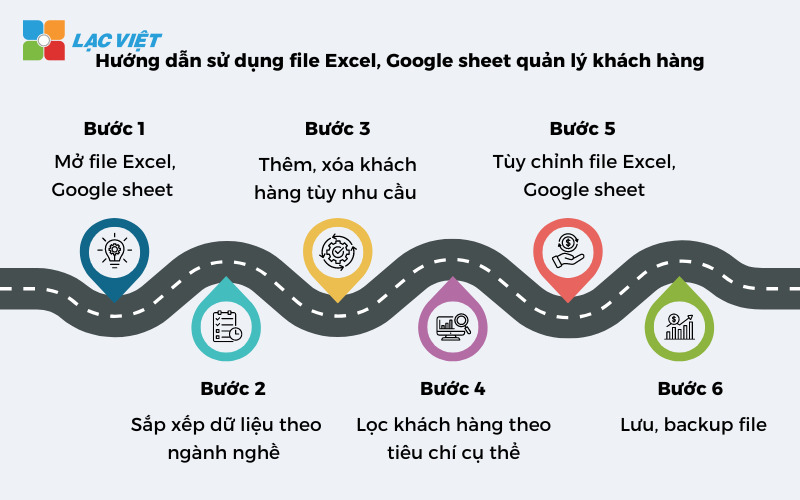
3. Quản lý khách hàng bằng Google sheet, Excel có lợi ích gì?
File quản lý khách hàng bằng Excel, Google Sheet mang lại rất nhiều lợi ích cho các công ty trong việc xây dựng hệ thống CRM để quản lý khách hàng như sau:
- Tạo điều kiện thuận lợi cho việc lưu trữ, quản lý thông tin khách hàng một cách có hệ thống, giúp bạn dễ dàng truy cập, tìm kiếm những thông tin mình cần.
- Form quản lý khách hàng trên Excel đã được tạo với các công thức tính toán, biểu đồ có thể dùng để tạo báo cáo. Bạn chỉ cần cập nhật thông tin trong bảng danh sách khách hàng, các báo cáo sẽ tự động được cập nhật dựa trên thông tin mới.
- Thiết kế linh hoạt, dễ dàng cá nhân hóa để phù hợp với nhu cầu của bạn. Bạn có thể bổ sung hoặc thay đổi các trường thông tin, thay đổi cấu trúc của báo cáo cũng như thiết kế để tương ứng với các yêu cầu cụ thể của doanh nghiệp.
- Dễ sử dụng, phù hợp với mọi người trong tổ chức, từ nhân viên đến cấp lãnh đạo, vì dữ liệu được trình bày một cách rõ ràng, đơn giản.
4. Quản lý khách hàng dễ dàng với phần mềm LV-DX CRM
LV-DX CRM là phần mềm quản lý khách hàng được nhiều công ty mong muốn sử dụng để thay thế việc quản lý khách hàng thủ công bằng công nghệ số trong thời đại 5.0. Ngoài việc lưu trữ đơn giản, phần mềm còn phát huy một số lợi ích trong việc quản lý như sau:
- Tập trung tất cả thông tin khách hàng thuộc các lĩnh vực khác nhau để có phương tiện tiếp cận, cập nhật thông tin tối đa.
- Ghi lại mọi đánh giá của khách để nắm bắt quá trình chăm sóc, dễ dàng chuyển sang các giai đoạn khác theo quy trình quản lý được thiết kế sẵn.
- Giúp phân chia số lượng khách hàng thành các mục cụ thể, tránh nhầm lẫn, lạm dụng dữ liệu của từng bộ phận.
- Dữ liệu luôn được an toàn, bảo mật
Lạc Việt đã chia sẻ đầy đủ các file quản lý khách hàng bằng Excel, Google sheet chi tiết cho mọi doanh nghiệp qua bài viết trên. Hi vọng kiến thức này có thể giúp ích cho bạn trong quá trình tổng hợp thông tin khách hàng. Đừng quên khám phá các tính năng của LV-DX CRM bằng đăng ký tư vấn miễn phí ngay hôm nay nhé!
THÔNG TIN LIÊN HỆ
- CÔNG TY CỔ PHẦN TIN HỌC LẠC VIỆT
- 🏢 Trụ sở chính: 23 Nguyễn Thị huỳnh, Phường 8, Quận Phú Nhuận, TP.HCM
- ☎️ Hotline: 0901 555 063 | (+84.28) 3842 3333
- 📧 Email: info@lacviet.com.vn
- 🌐 Website: https://lacviet.vn/